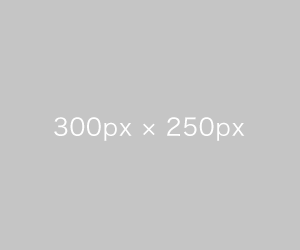- イベントページをAIで新規作成します。
- AIでは、新デザインのみ作成できます。
- 完成見学会と相談会の2つを作成できます。
- イベントを手動で作成することもできます。
完成見学会を作成する
1. [イベント]→[AIアシストで作成]をクリックします。
[イベント]→[イベント一覧]→[AIで新規イベントを作成]からも作成できます。
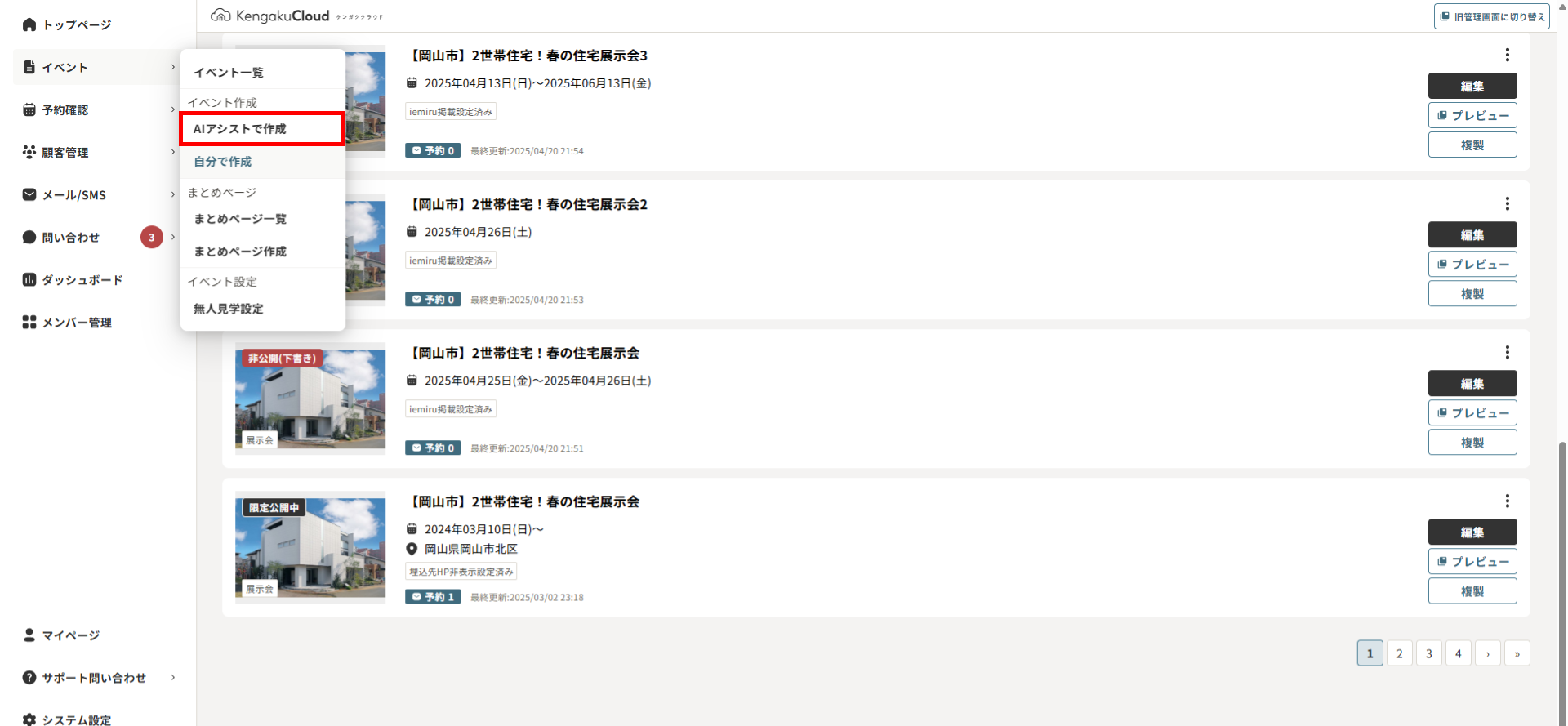
2. [完成見学会]を選択します。
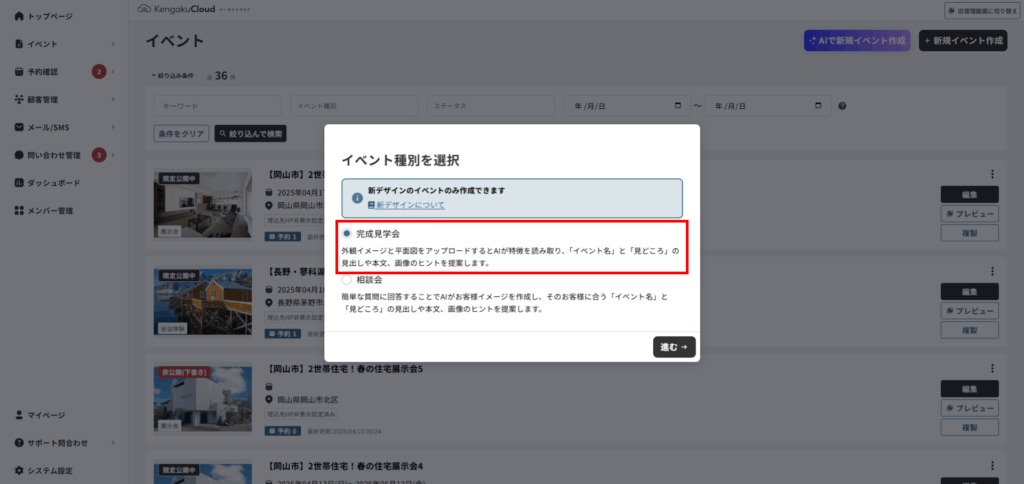
3. [進む→]をクリックします。
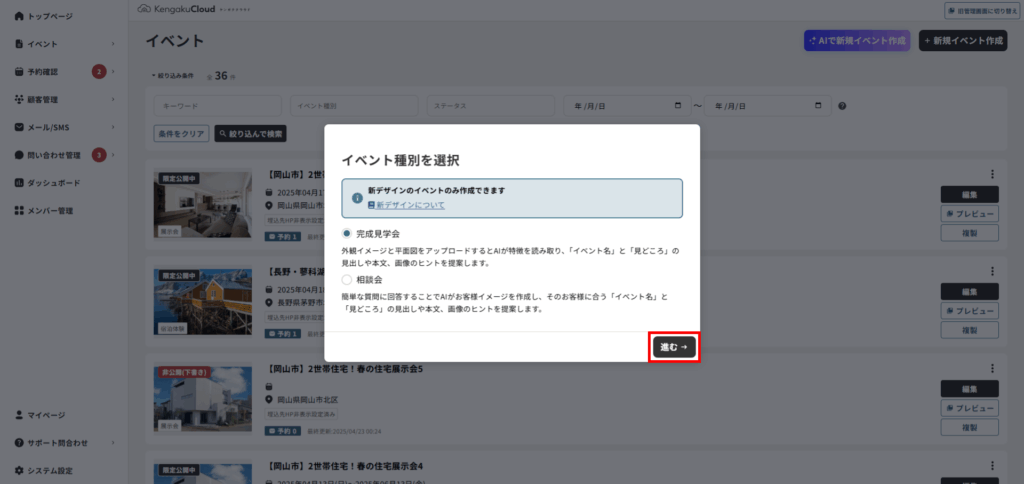
4. [ファイルを選択]をクリックします。
- 外観イメージをアップロードしてください。
- 画像をアップロードしないと先に進めませんのでご注意ください。
- アップロードできる画像は各1枚です。1枚のファイル容量の上限は20MBです。
- アップロードできる画像の拡張子は「.png」「.jpg」「.jpeg」です。
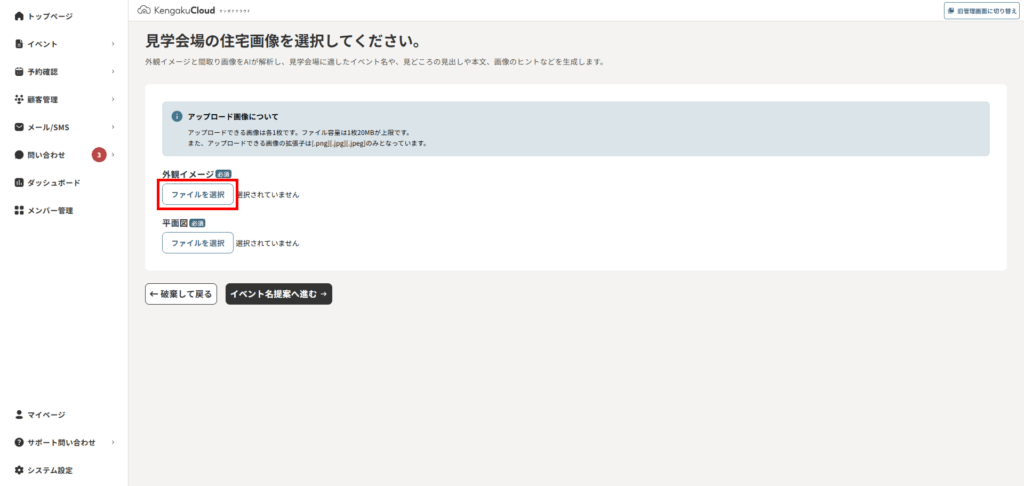
5. [ファイルを選択]をクリックします。
- 平面図をアップロードしてください。
- 画像をアップロードしないと先に進めませんのでご注意ください。
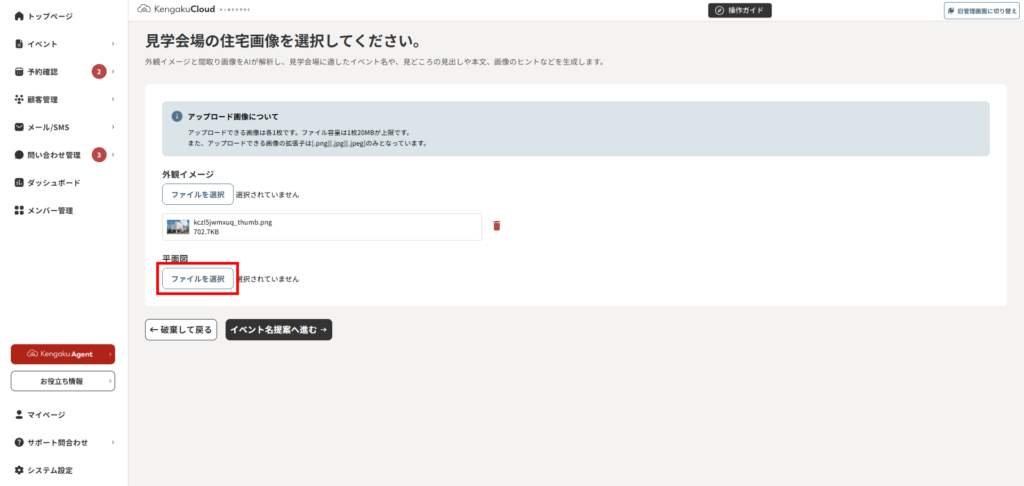
6. [イベント名提案へ進む→]をクリックします。
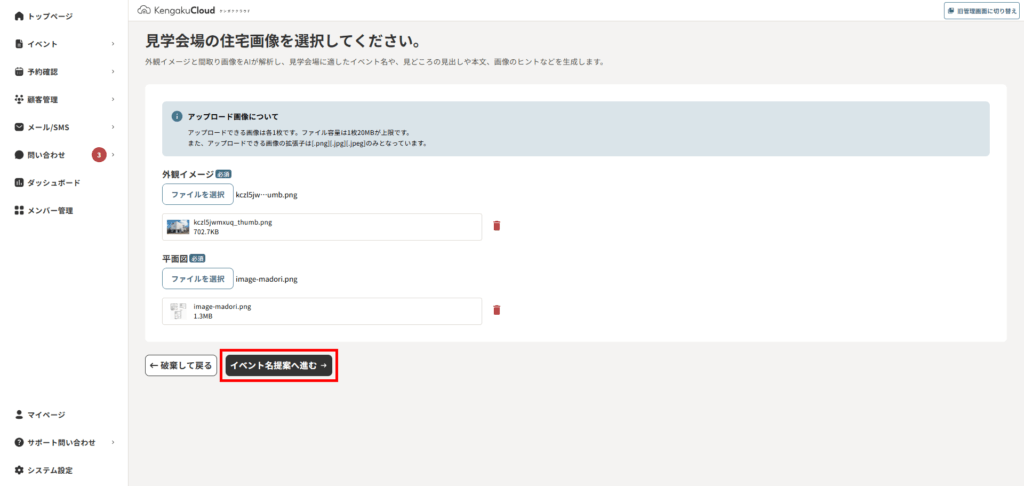
7. 提案されたイベント名の中で、最適なものをクリックします。
適切なものがない場合は、[再提案]をクリックします。
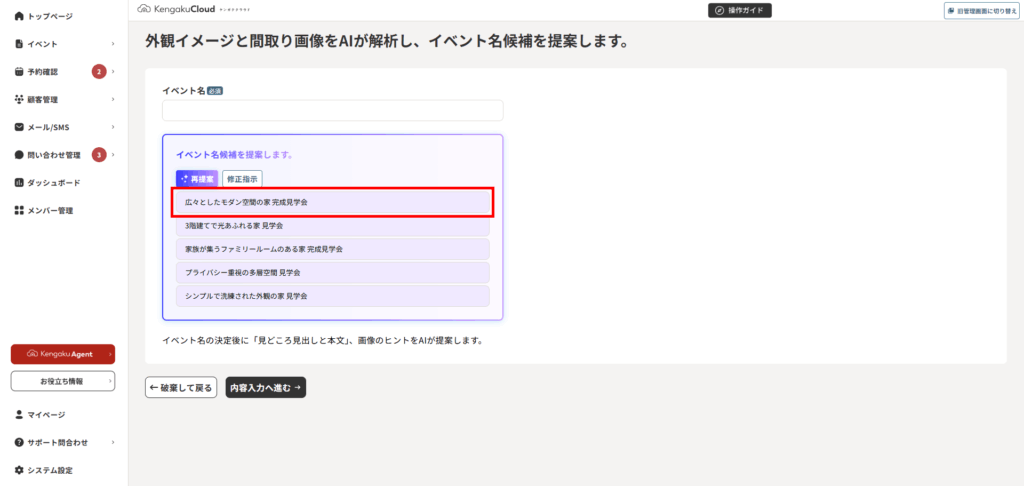
8. キーワードを指定して、再提案してもらいたい場合は、[修正指示]をクリックします。
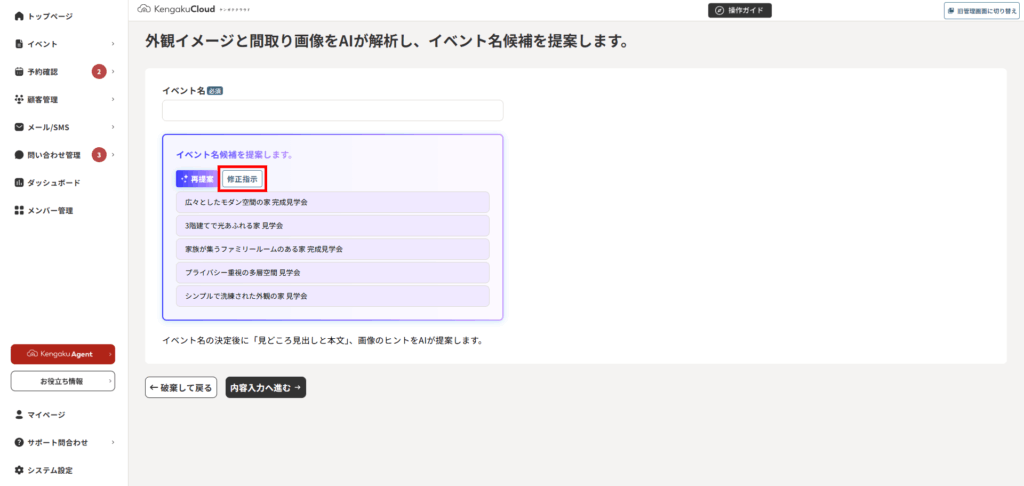
9. キーワードをスペースで区切って入力→[保存]をクリックします。
例として、「モダン 2世帯住宅 スタイリッシュ」と入力しました。
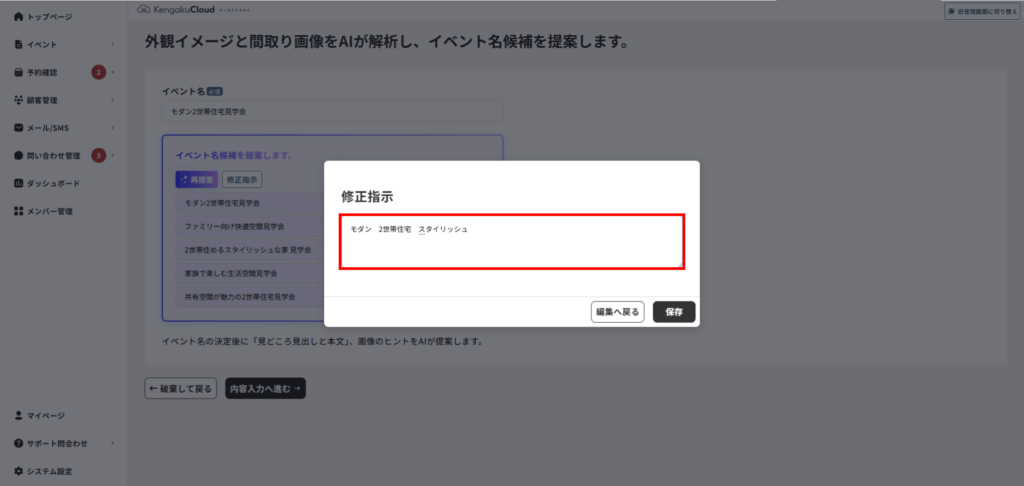
10. 提案されたイベント名の中で、最適なものをクリックします。
適切なものがない場合は、[再提案]をクリックするか、[修正指示]をクリックします。
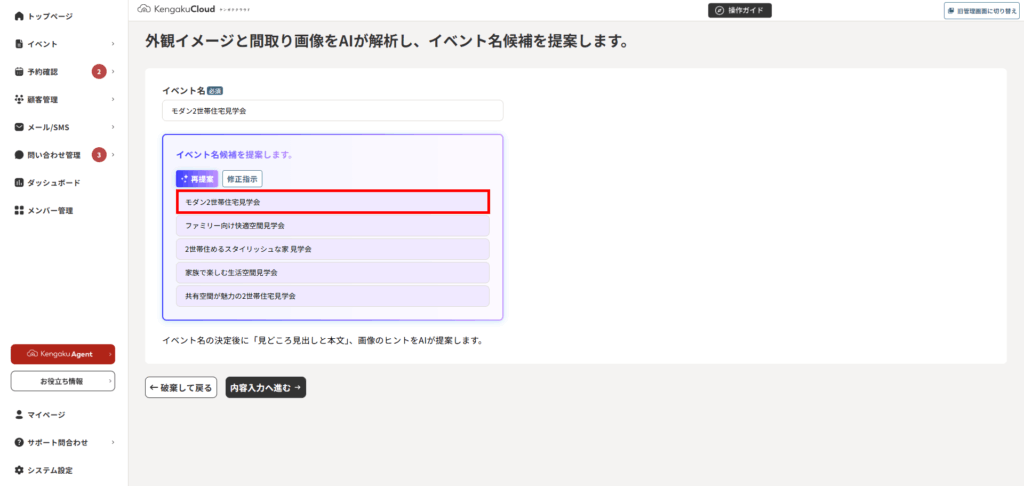
11. [内容入力へ進む→]をクリックします。
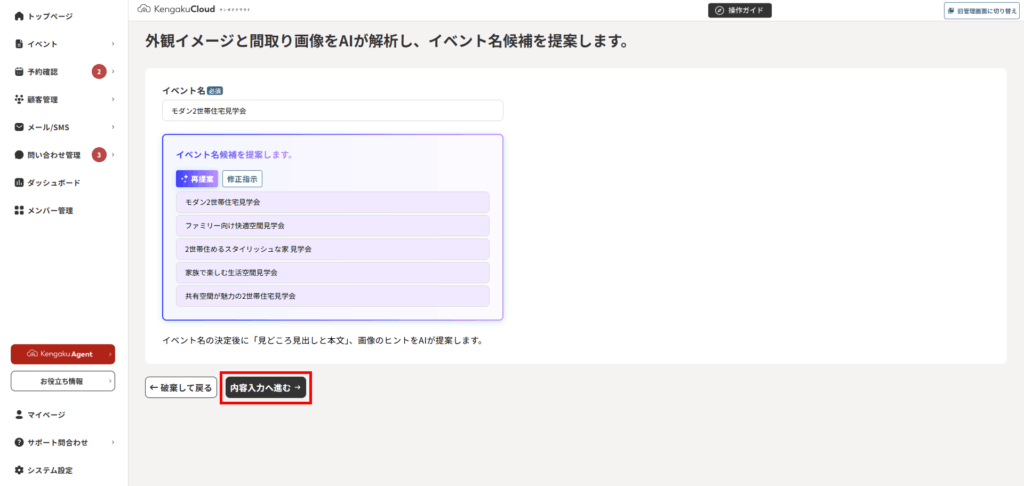
12. イベントの開催形式を選択します。
ここからは、こちらを見て設定してください。
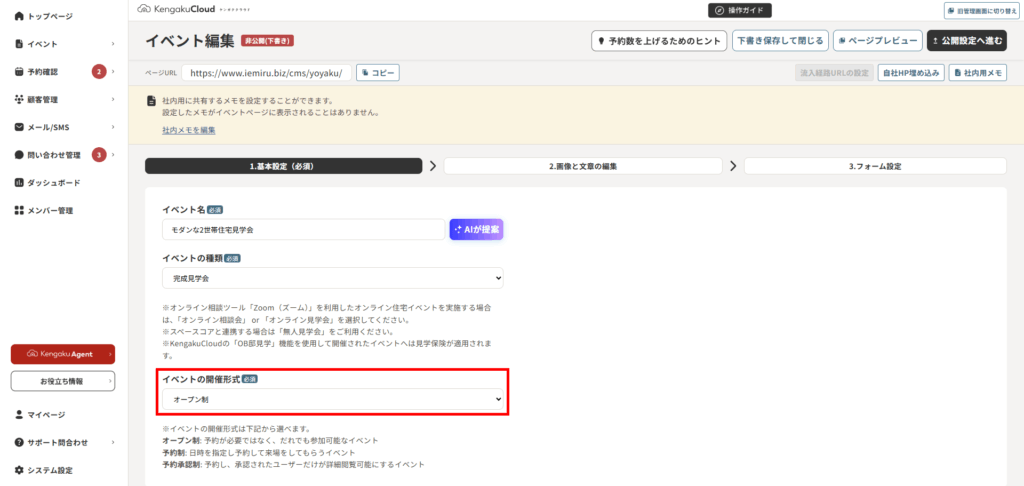
相談会を作成する
1. [完成見学会]を選択します。
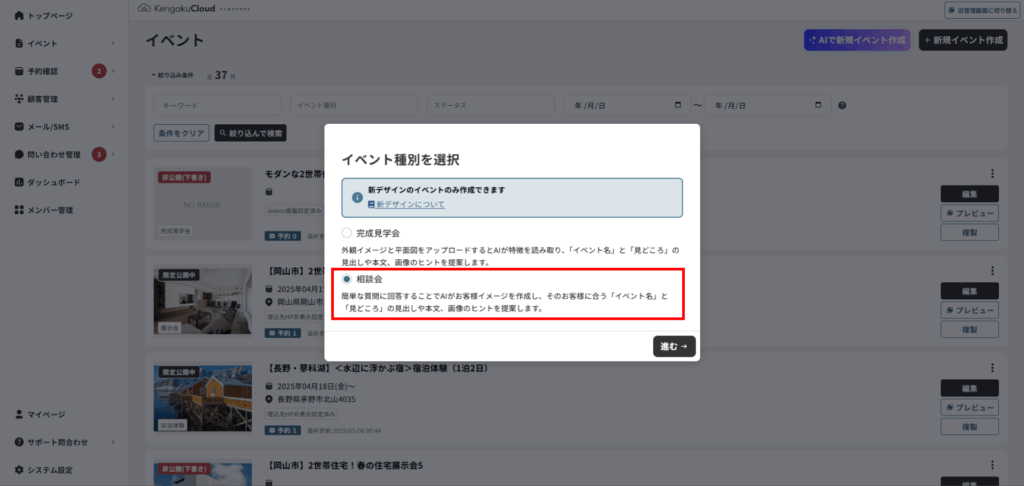
2. [進む→]をクリックします。
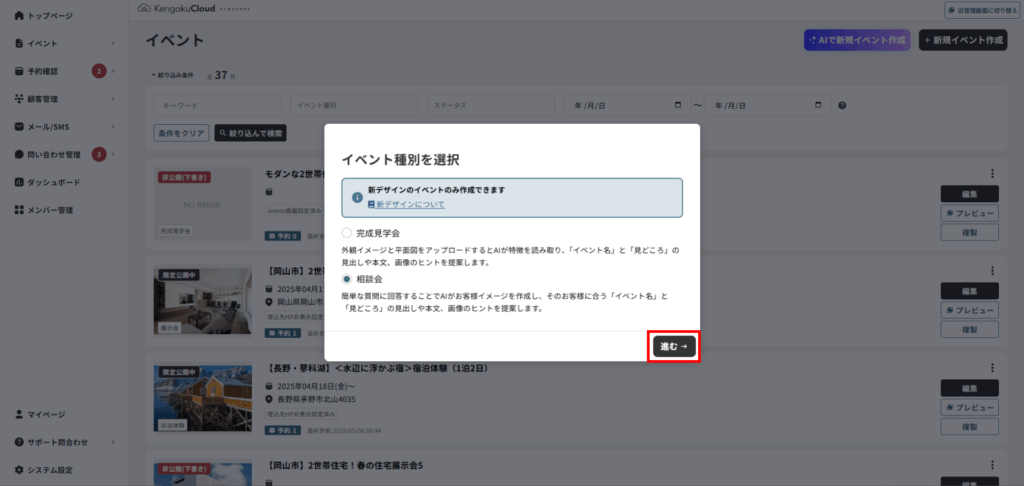
3. お客様に聞かれそうな住宅に関する質問を入力します。
例として、「ローンはだれでも組める?」と入力しました。
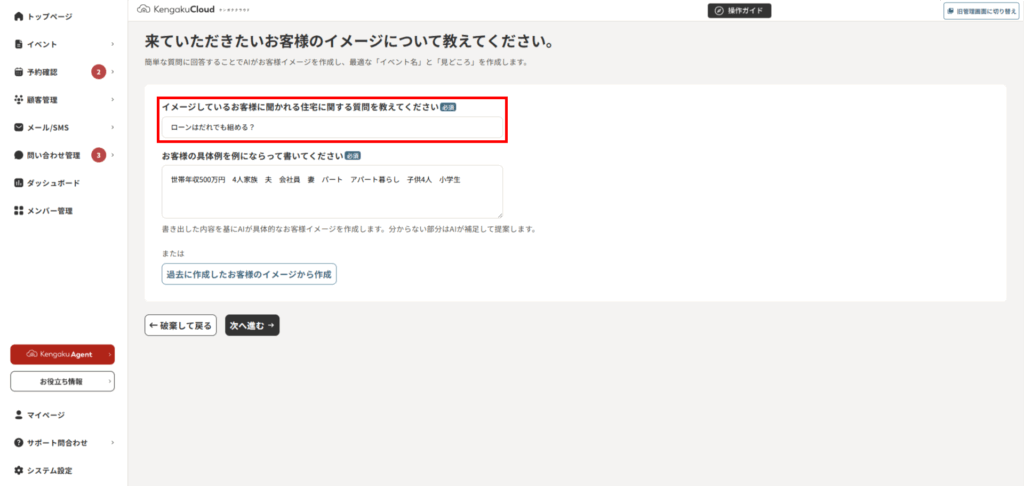
4. お客様のイメージ(家族構成、年収、職業など)を具体的に入力します。
- AIが具体的なお客様のイメージを作成します。分からない部分はAIが補足して提案します。
- 例として、「世帯年収500万円 4人家族 夫 会社員 妻 パート アパート暮らし 子供4人 小学生」と入力しました。
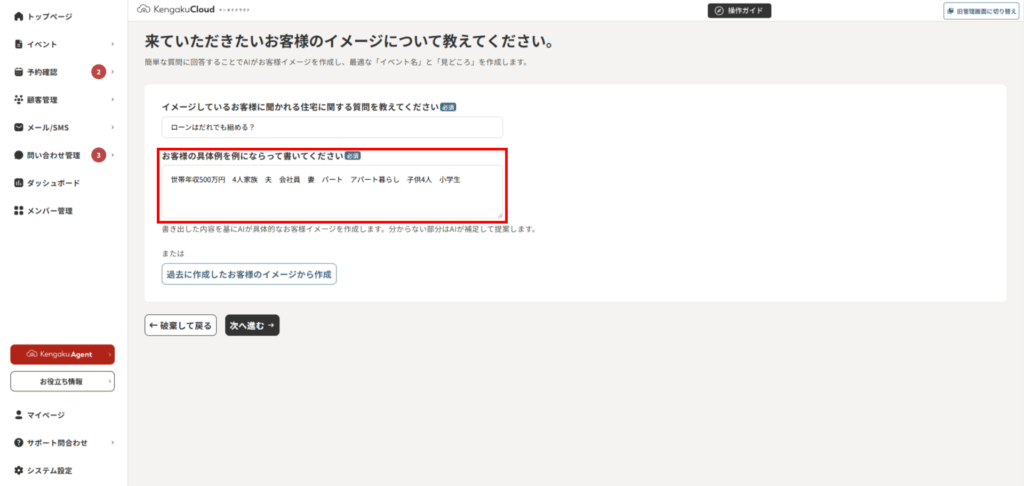
5. 過去に作成したお客様のイメージ(家族構成、年収、職業など)がある場合は、[過去に作成したお客様のイメージから作成]をクリックします。
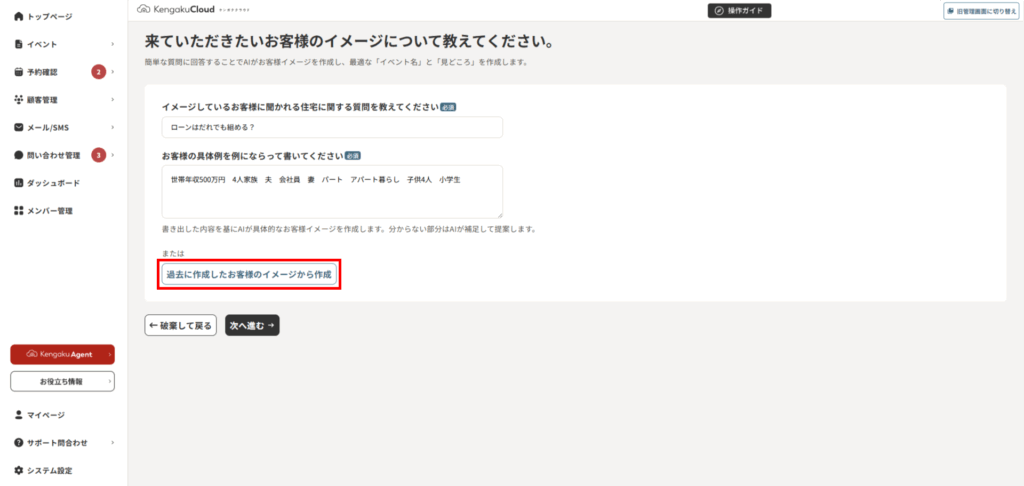
クリックするとこのような画面が表示されますので、[このイメージを使用]をクリックします。
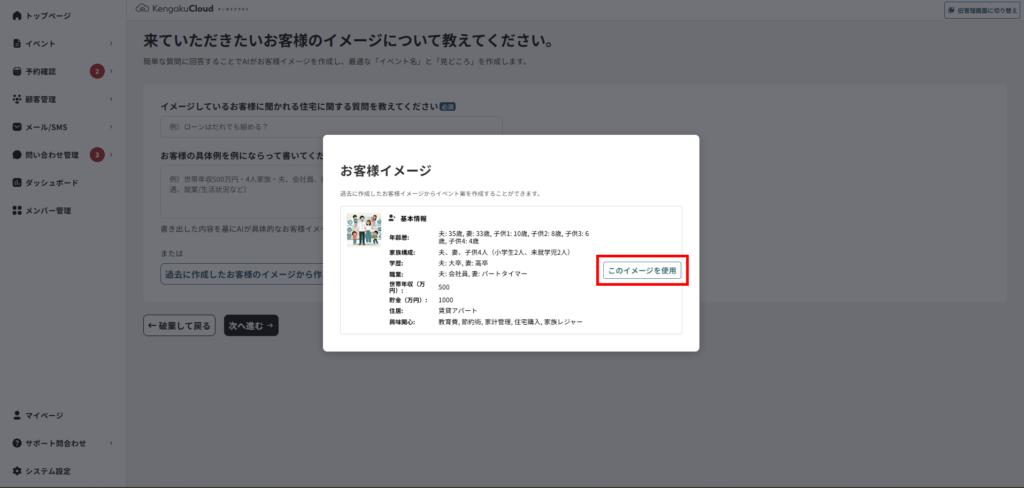
6. [次へ進む→]をクリックします。
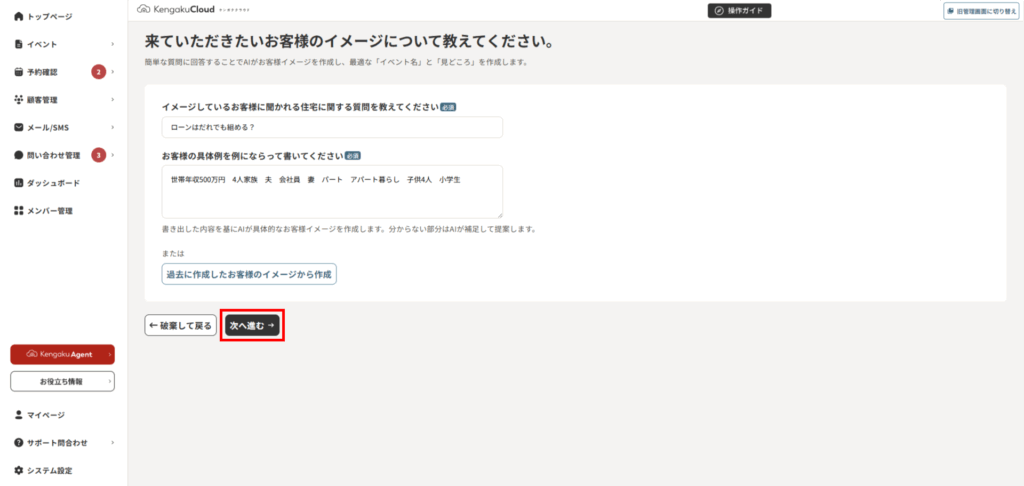
7. お客様のイメージが作成されました。イメージと異なる場合はフォームを直接編集してください。
このイメージをもとに、AIが相談会の内容を作成します。
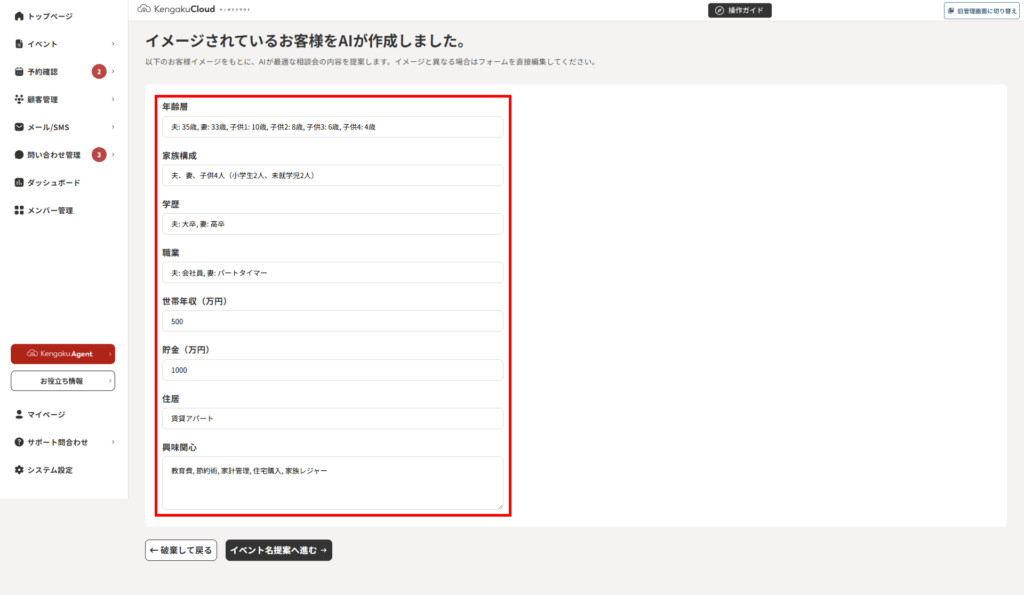
8. [イベント名提案へ進む]をクリックします。
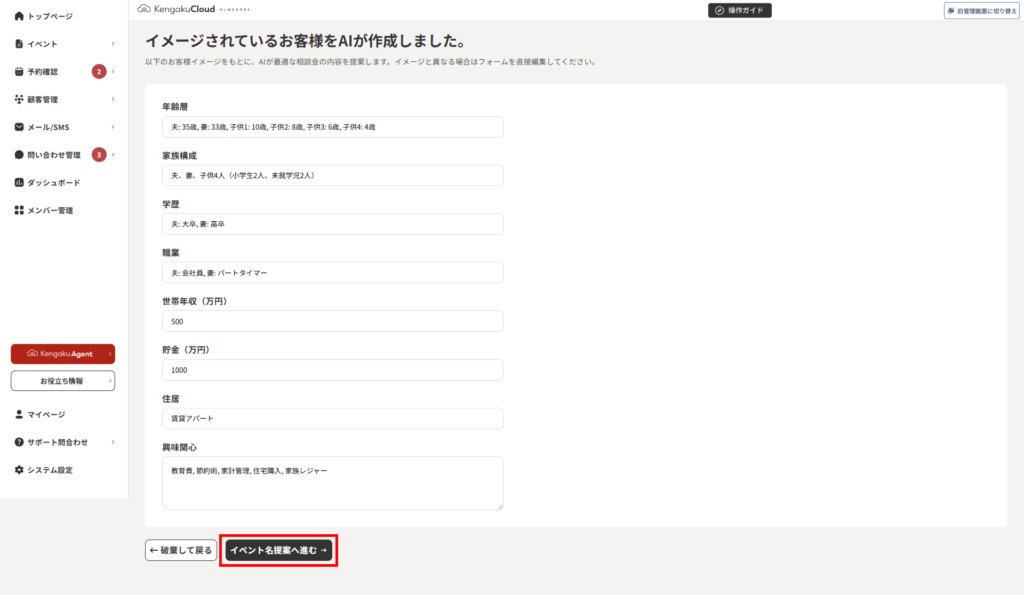
9. 提案されたイベント名の中で、最適なものをクリックします。
適切なものがない場合は、[再提案]をクリックするか、[修正指示]をクリックします。
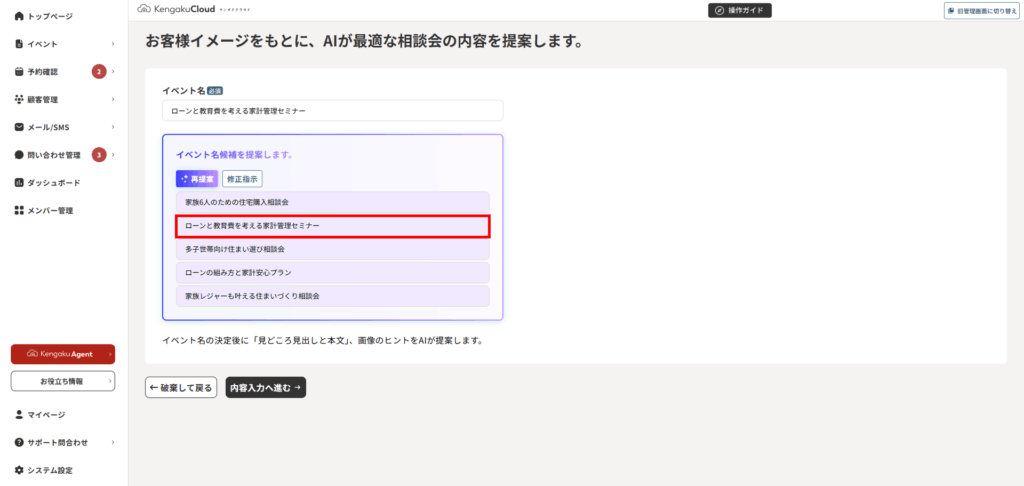
10. 入力が完了したら、[内容入力へ進む→]をクリックします。
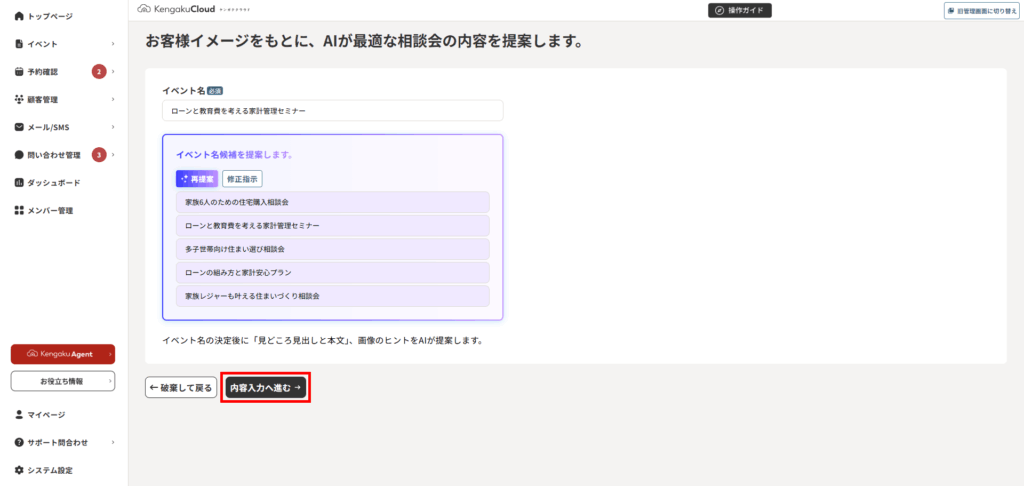
11. イベントの開催形式を選択します。
ここからは、こちらを見て設定してください。
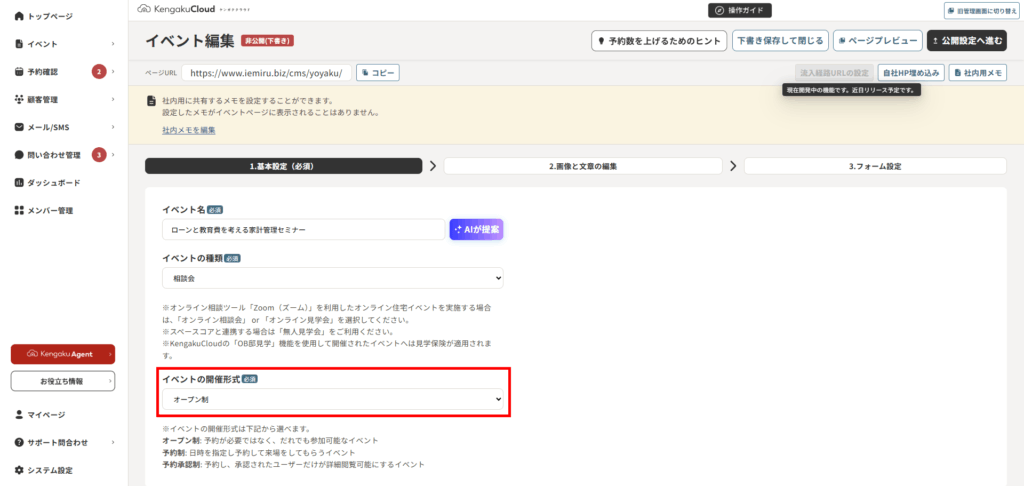
関連ページ